Excelで表を使った顧客管理ソフトを作ってみよう
Step 15 シール印刷シートの作成
タックシールの用紙に合わせ、オートシェイプで枠を作成します。
作成方法
(1) 1個のオートシェイプを配置し、サイズを決めます。
(2) 実際に印刷しサイズを調整します。
(3) 枚数分オートシェイプを配置し、印刷範囲を設定します。
(4) 印刷プレビュー画面で余白を設定し、実際に印刷し調整します。
※.Excelのオートシェイプのサイズや余白の数値を約1.1倍すると近くなります。
作成方法
(1) 1個のオートシェイプを配置し、サイズを決めます。
(2) 実際に印刷しサイズを調整します。
(3) 枚数分オートシェイプを配置し、印刷範囲を設定します。
(4) 印刷プレビュー画面で余白を設定し、実際に印刷し調整します。
※.Excelのオートシェイプのサイズや余白の数値を約1.1倍すると近くなります。
Homeへ > Excelでアプリケーションソフト2 > 顧客管理ソフトを作ってみよう
顧客一覧画面
「シール印刷」シートを追加し、オートシェイプでシール枠を作成しています。今回2列×5行で、1枚のサイズは幅91mm、高さ55mmにしました。
タックシールの印刷はプリンタの違いなどもあり、ピッタリ合わすのは実際に印刷し調整するしかありません。
ご使用するシールと環境で作成してください。
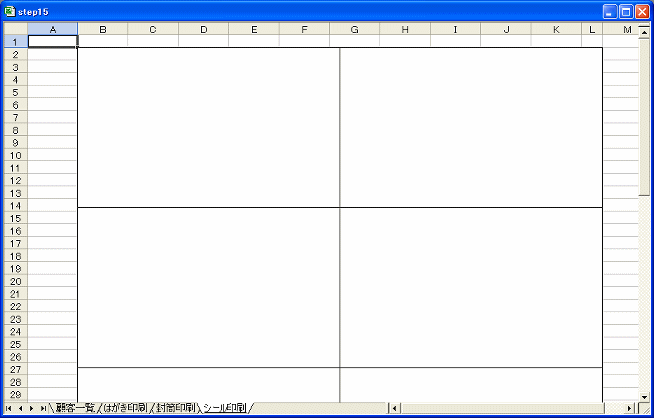
「シール印刷」のプレビュー画面です。
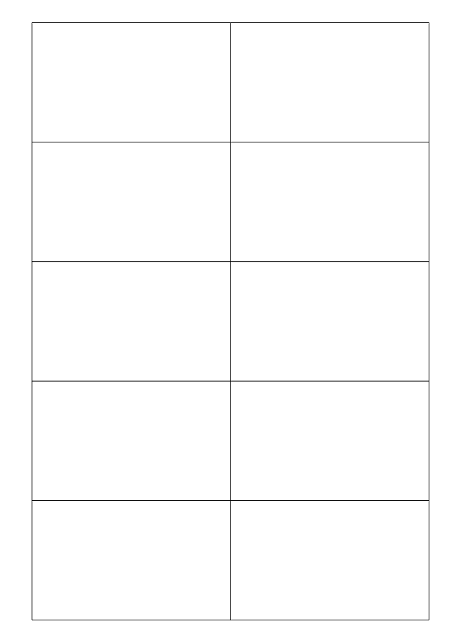
Homeへ > Excelでアプリケーションソフト2 > 顧客管理ソフトを作ってみよう
■■■
このサイトの内容を利用して発生した、いかなる問題にも一切責任は負いませんのでご了承下さい
■■■
当ホームページに掲載されているあらゆる内容の無許可転載・転用を禁止します
Copyright (c) Excel-Excel ! All rights reserved